Excelには、関数という便利な機能が付いていて、電卓をたたいて手計算しなくても関数を記入するだけで、合計や平均などを出してくれます。
合計の出し方をご紹介します。
合計の出し方は、Excelで関数を使う場合の基本になりますので、しっかりと覚えていきましょう!
この記事では売上合計を出す場合を例にとってご紹介します。
目次
売上集計表での合計の出し方
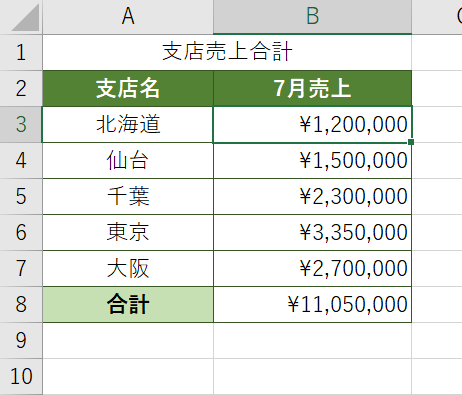
実際に上の表の支店の月間売上合計を出してみます。
北海道から大阪(B3~B7)までの合計(¥11,050,000)をB8に出します。
この売上集計表の合計を出す方法は2つありますので、自分が使いやすいもので作業しましょう。
【売上集計表での合計の出し方1】オートSUMを使う
縦計を出すならオートSUMが一番簡単です。
合計欄(B7)にセルを合わせて、上のリボンにある∑を押します。
これだけで縦計が簡単に出ます。
【売上集計表での合計の出し方1】SUM関数を使う
SUM関数を使うには数式バーに式を入れて使います。
上のリボン部分にある数式バー左にあるfxと書いてある部分をクリックします。
SUM関数はよく使う関数なので、たいがい上に表示されることが多いので探しやすいです。
関数をじっくり覚えたいなら数式バーに関数を手入力もおすすめ
関数を覚えてきちんと使いたいならぜひ数式バーに関数を手入力することをお勧めします。
SUM関数くらいなら覚えられますが、関数がたくさんあるので、関数名までは細かく覚える必要はないですが、関数も打ち込みできると作業効率がさらにUPします。
関数のスペルを間違えてしまうと、エラーが起きるので、長い名前の関数名や普段あまり使わない関数はスペルを覚えなくても検索ができるので大丈夫です。
まとめ
SUM関数はエクセル関数の基本ですので、しっかりと使い方を覚えて、作業を効率よく進めましょう!
この記事を読んだ方へおすすめの本
